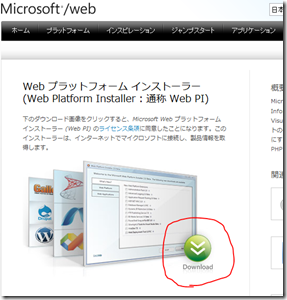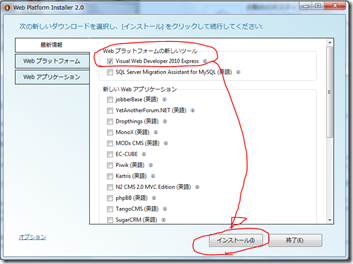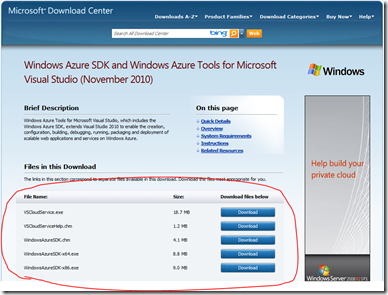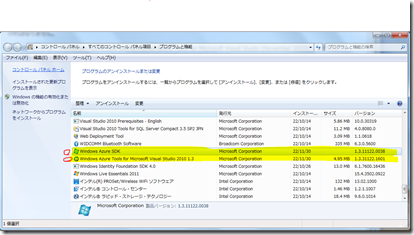【Azure for ITPro】Widnows Azure にリモートデスクトップで入り込むための手順 (1)
2011/6/7 最新の手順は以下をご覧ください!
ーーーーーーーーーーーーーーーーー
Windows Azure ポータルが新しくなり、何がうれしいってリモートデスクトップ機能が使えるようになったことです。つまり、リモートデスクトップを使用して、Winodws Azure のインスタンスにログオンし、OS や アプリケーションの状態を社内サーバーのように参照することができます。
ただし...リモートデスクトップで入るには事前に設定をしておく必要があり、これがまた ITPro には敷居が高いところでして...なぜならば Visual Studio を使用しなければならないから....なので、今回は IT Pro のために リモートデスクトップを有効にするための手順を紹介します。
1.Visual Web Developer 2010 Express をインストールする
現時点では、Windows Azure 上の OS のリモートデスクトップ機能を有効にするには、Visual Studio を使用する必要があります。PowerShell 等で有効にできるとよいのですが、現時点でその方法が公開されておりません。仕方がないので、ここは涙をこらえて Visual Studio を使用しましょう。
既に Visual Studio 2010 がインストールされているという IT Pro の方は読み飛ばしてください。
今回使用するのは、Visual Studio 2010 Express の中でも、Web 開発に特化したエディションである Visual Web Developer 2010 Express です。
以下の Web プラットフォーム インストーラー(Web PI)サイトに移動し、Web PI をダウンロードして実行しましょう。
Web PI を実行すると、以下の画面が表示されます。何も考えずに「 Visual Web Developer 2010 Express」を選択して [インストール] ボタンをクリックしてください。
2.Windows Azure SDK and Windows Azure Tools for Microsoft Visual Studio (November 2010) をインストールする
Windows Azure に関連した開発を行うには、Windows Azure 用の SDK および Visual Studio 用の Addin がインストールされていなければなりません。
以下のサイトから、「Windows Azure SDK and Windows Azure Tools for Microsoft Visual Studio (November 2010) 」をダウンロードしてインストールしてください。インストールするのは、以下の2つのファイルです。
- WindowsAzureSDK-x64.exe または WindowsAzureSDK-x86.exe
(x64 と x86 が用意されているので環境に合ったものをインストールしてください)- VSCloudService.exe
インストールが完了したら、コントロールパネルの[プログラムと機能]に以下が表示されていることを確認してください。特にバージョン番号は重要ですので注意しましょう。
- Windows Azure SDK v1.3.11122.0038
- Widnows Azure Tools for Visual Studio 2010 1.3 v1.3.31122.1601
以上で準備は完了です。
あ、もちろん、Windows Azure のアカウントは事前に用意しておいてください。
次回は Visual Studio を起動しアプリケーションを作成します(するのか?)。